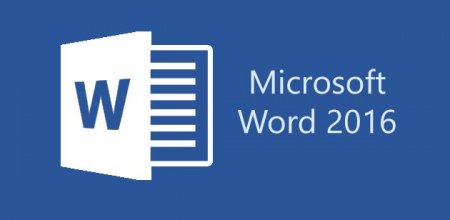Вернуться назад
Распечатать
Як встановити давньоруський шрифт
Творчі люди схильні до пошуку нових ідей, їх реалізації і зроблять все для розширення можливостей своєї роботи. Багато користувачів графічних і текстових редакторів усвідомлюють, що не кожну задумку можна сформувати за короткий проміжок часу. Більшість сервісів, де вони працюють, піддаються критиці, тому що в них недостатньо функцій та елементів для комфортної роботи. На щастя, зараз ці сервіси дозволяють додавати нові елементи для роботи з об'єктами, збільшуючи набір шрифтів, текстів, текстур та інше.
Варто враховувати, що не всі редактори підтримують його, тому з безлічі стилізацій цього шрифту необхідно шукати саме ті, які будуть адекватно працювати в потрібній програмі. Можна зробити припущення, що у давньоруського шрифту алфавіт не повинен бути навантажений візуально, тому оптимальним варіантом стане пошук спрощеної версії шрифту. Також користувач повинен мати на увазі, що скачана розкладка буде прив'язана до російського алфавіту.
Існує кілька способів установки шрифтів, кожен з яких має свої наслідки, тому вибір лягає на самих користувачів: Установка шрифту за допомогою контекстного меню. Найшвидший і простий спосіб установки. У завантаженого файлу шрифту необхідно викликати діалогове вікно, в якому слід вибрати пункт "Встановити шрифт". Після цього він потрапляє у загальний реєстр шрифтів і стає доступним для всіх програм, які здатні коректно підтримувати його. Але тут є свої нюанси - надмірне завантаження шрифтів у загальний набір буде сповільнювати роботу комп'ютера. Установка в кореневу папку Fonts. Скачаний файл необхідно перекинути в кореневу папку системи. Папка знаходиться на системному диску (C:WindowsFonts). Даний метод відрізняється тільки способом установки, а технічна частина нічим не відрізняється від попередньої. Установка в директорію програми. Давньоруський шрифт в Word або іншу програму можна безпосередньо встановити додаток. Для цього необхідно знайти кореневу папку з додатком на системному диску і додати шрифт у вбудовану папку зі шрифтами. Якщо такої папки тут немає, то створюємо її, копіюємо шрифт і підключаємо папки в програмі. Метод гарний тим, що шрифт не буде безпосередньо впливати на працездатність системи, але, в свою чергу, додаток буде мати продуктивність нижче, ніж тоді, коли шрифти не були підключені до програми. Відповідно, шрифт буде використовуватися тільки тією програмою, куди він був встановлений.
Встановлений шрифт повинен відображатися в списку шрифтів на головній вкладці програми. Його можна редагувати і форматувати точно таким же чином, як і будь-який інший стандартний шрифт.
Давньоруський шрифт
У статті ми будемо наводити приклади на основі цього шрифту, для наочності. Справа в тому, що на сьогоднішній день це один з найбільш використовуваних (серед викачаних) шрифтів в російськомовному співтоваристві. Рекламщики і оформлювачі нерідко застосовують давньоруський шрифт для своїх проектів. В цілому, такий шрифт притягує погляди своєю неординарністю та зв'язком з вітчизняною історією. Давньоруський текст найбільше поширений у проектів, пов'язаних з прикладними мистецтвами.Варто враховувати, що не всі редактори підтримують його, тому з безлічі стилізацій цього шрифту необхідно шукати саме ті, які будуть адекватно працювати в потрібній програмі. Можна зробити припущення, що у давньоруського шрифту алфавіт не повинен бути навантажений візуально, тому оптимальним варіантом стане пошук спрощеної версії шрифту. Також користувач повинен мати на увазі, що скачана розкладка буде прив'язана до російського алфавіту.
Додавання шрифту
В Мережі є величезна кількість різних бібліотек, де зберігаються завантажувані елементи. Знайти потрібну бібліотеку не так просто, але деякі сайти пропонують зручну навігацію і розширений пошук, що набагато спрощує роботу. Шрифт може завантажитися в форматі .ttf, а також в архіві. Розпакувати його можна за допомогою будь-якого архіватора.Існує кілька способів установки шрифтів, кожен з яких має свої наслідки, тому вибір лягає на самих користувачів: Установка шрифту за допомогою контекстного меню. Найшвидший і простий спосіб установки. У завантаженого файлу шрифту необхідно викликати діалогове вікно, в якому слід вибрати пункт "Встановити шрифт". Після цього він потрапляє у загальний реєстр шрифтів і стає доступним для всіх програм, які здатні коректно підтримувати його. Але тут є свої нюанси - надмірне завантаження шрифтів у загальний набір буде сповільнювати роботу комп'ютера. Установка в кореневу папку Fonts. Скачаний файл необхідно перекинути в кореневу папку системи. Папка знаходиться на системному диску (C:WindowsFonts). Даний метод відрізняється тільки способом установки, а технічна частина нічим не відрізняється від попередньої. Установка в директорію програми. Давньоруський шрифт в Word або іншу програму можна безпосередньо встановити додаток. Для цього необхідно знайти кореневу папку з додатком на системному диску і додати шрифт у вбудовану папку зі шрифтами. Якщо такої папки тут немає, то створюємо її, копіюємо шрифт і підключаємо папки в програмі. Метод гарний тим, що шрифт не буде безпосередньо впливати на працездатність системи, але, в свою чергу, додаток буде мати продуктивність нижче, ніж тоді, коли шрифти не були підключені до програми. Відповідно, шрифт буде використовуватися тільки тією програмою, куди він був встановлений.
Текст в Word
Основний текстовий редактор однаково зручний для всіх користувачів. Майже всі роботи з текстами виробляються тут, і багато в чому завдяки зрозумілому інтерфейсу. До того ж, програма підтримує всілякі операції з текстом, включаючи додані шрифти.Встановлений шрифт повинен відображатися в списку шрифтів на головній вкладці програми. Його можна редагувати і форматувати точно таким же чином, як і будь-який інший стандартний шрифт.